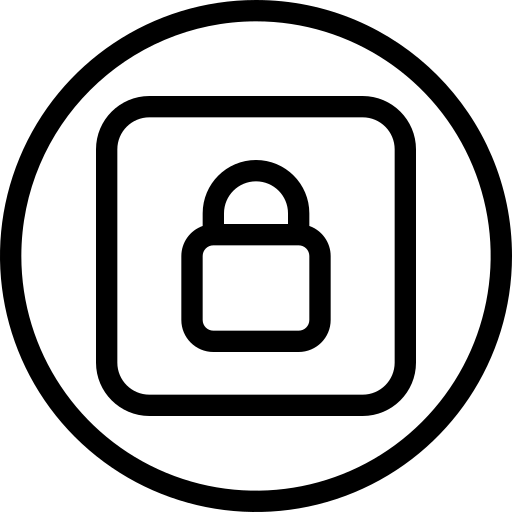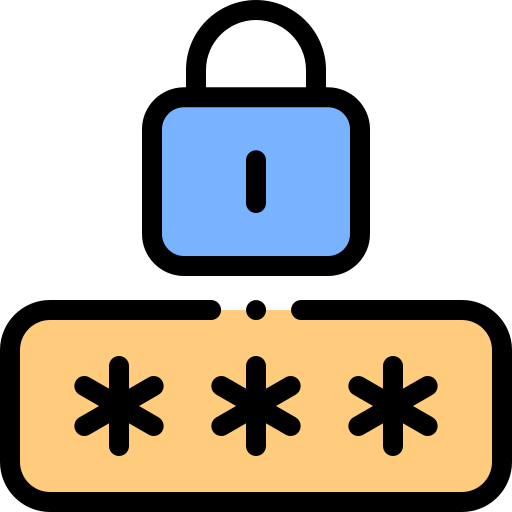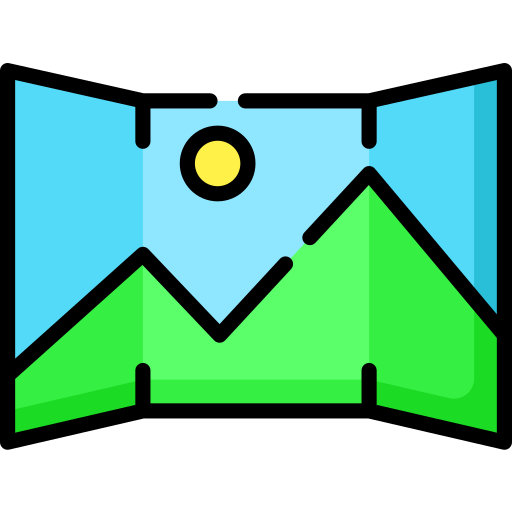Как создать фото- или видеоальбом на Lenovo?
У вас будет много фотографий на вашем Lenovo, и вы захотите немного их привести в порядок. Решением будет создание персонализированных альбомов, чтобы переместить ваши фотографии в каждый отдельный альбом. Если вы не знаете, как создать новый фотоальбом на Lenovo или даже переместить свои фотографии в этот альбом на Android, наша статья поможет вам. Сначала мы объясним, как создать новый альбом на вашем Lenovo и переименовать его. Наконец, как переместить фотографии из альбома в новый альбом. Наконец, как вы можете приступить к созданию личного альбома.
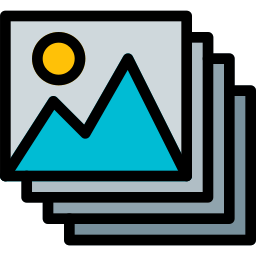
Как создать новый фотоальбом на Леново?
Чтобы иметь возможность лучше организовать свою фотогалерею, полезно создавать альбомы. Фотоальбомы на android позволяют классифицировать фотографии по группам.
Альбомы, созданные автоматически на вашем Lenovo
Эти альбомы часто создаются автоматически Android. В вашем телефоне обычно есть альбомы, относящиеся к вашей деятельности. Это означает, что альбомы будут созданы с учетом приложений или даже использования вашего телефона. Чтобы быть более понятным, мы можем найти на ваших фото или даже видеоальбомах Lenovo, например:
Программы для Windows, мобильные приложения, игры - ВСЁ БЕСПЛАТНО, в нашем закрытом телеграмм канале - Подписывайтесь:)
- альбом, связанный с вашей камерой
- альбом, связанный с Facebook или даже Messenger
- альбом изображений, видео WhatsApp
- снимок экрана альбома
- альбом, связанный с Instagram
- альбом, связанный с загрузкой изображений
Что делать, чтобы создать собственный альбом на Lenovo?
Создать фото или даже видеоальбом, чтобы лучше организовать свою галерею, очень просто. Взгляните на эти показания:
- Зайдите в приложение “Галерея”
- Затем нажмите “Альбом”.
- Затем нажмите на меню или даже на 3 черные точки в правом верхнем углу.
- Затем нажмите «Создать новый альбом».
- Определите название нового альбома и его место в памяти (внутренняя память или SD-карта)
- Затем нажмите “Создать”.
- Готово, альбом создан
Как переместить фотографии или видео с Lenovo в пользовательский альбом?
новый альбом не будет содержать ни фотографий, ни видео. Если вы хотите переместить видео из основного альбома галереи в пользовательский альбом, это довольно просто, есть два способа добавить видео в ваш новый альбом:
Переместить видео из основного альбома
- Перейдите в камеру или даже альбом камеры вашего Lenovo
- Сделайте долгое нажатие на фото или даже на видео
- Появятся маленькие кружки, соответствующие выделенному фрагменту. выберите все фотографии, которые хотите разместить в новом альбоме
- После того, как все фотографии будут выбраны, щелкните меню в правом верхнем углу.
- И нажмите Переместить в другой альбом.
Добавляйте фото или даже видео прямо в новый альбом
В самом деле, нет ничего проще, чем добавлять фотографии непосредственно в новый фотоальбом. Этот прием работает, когда альбом пуст. Для этого нажмите на альбом. Затем нажмите «Добавить фотографии» и выберите фотографии, которые хотите добавить в этот альбом.
Как вы можете создать личный альбом на своем Lenovo?
Действительно, чтобы скрыть фото или видео на вашем Lenovo, мы можем найти способы. Ознакомьтесь с нашей статьей. Время от времени выбирая фотографии, которые вы хотите защитить, вам будет предложено перенести в безопасную папку. Для этого вам нужно будет создать учетную запись.
Что делать, если вы случайно удалили фотоальбом?
Время от времени иногда случается, что мы слишком быстро нажимаем кнопку «Удалить». Как найти удаленный альбом на андроиде? Мы описали целую статью о решениях для восстановления удаленных фото или видео с телефона Lenovo. Если вам нужны другие учебные материалы по вашему Lenovo, мы приглашаем вас взглянуть на другие страницы категории: Lenovo.
Программы для Windows, мобильные приложения, игры - ВСЁ БЕСПЛАТНО, в нашем закрытом телеграмм канале - Подписывайтесь:)